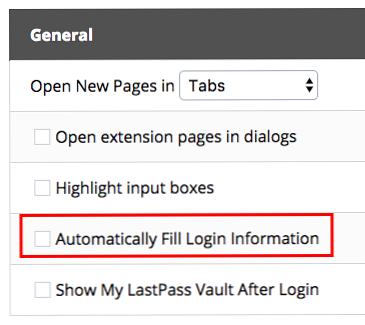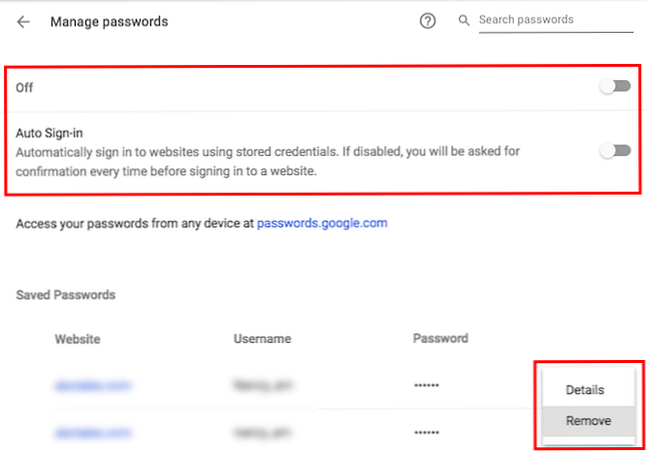Vær forsiktig med å bruke Autofyll i Passordbehandling

Sikkerhetseksperter fraråder å bruke autofyll og autofullfør funksjoner i nettlesere og passordbehandlere, hovedsakelig fordi autofyllfunksjoner kan utnyttes av hackere.
FreeCodeCamp gir en god og enkel forklaring på hva som kan skje i Chrome spesielt: “En hacker kan gjemme skjemainntastingsfelter på en nettside, hvilken Chrome vil da fylle ut med dine personlige opplysninger hvis du velger å bruke autofullføringsfunksjonen.”
Så hvordan slår du av autofyll?
Slik slår du av autofyll i LastPass
- Klikk på LastPass-nettleserikonet.
- Klikk Preferanser.
- I nettleservinduet som åpnes, under Generell sørge for at Fyll automatisk på innloggingsinformasjon er ukontrollert.
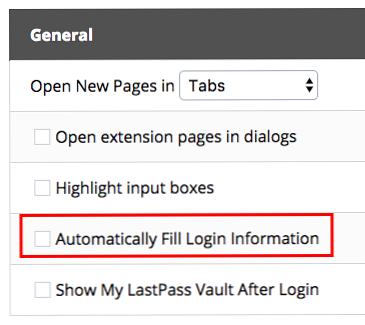
Slik slår du av autofyll i Chrome
Hvis du bruker den innfødte Chrome-passordbehandleren, kan du ikke deaktivere autofyll for passord. I stedet bør du slette eventuelle lagrede passord og bytte til en passordbehandling som LastPass eller 1Pass. Slik sletter du lagrede passord:
- Gå til innstillinger og søk etter autofyll.
- Under Passord og skjemaer Klikk Administrer passord klikk Autofyll innstillinger og slå av funksjonen. Dette vil slå av autofullfør for adresser og annen lagret informasjon, men vil ikke deaktivere autofyllinnstillinger for passord. For det trenger du neste trinn.
- Klikk på tilbakeknappen og klikk Administrer passord. Slå av hele funksjonen så vel som å slå av Automatisk pålogging. Dette forhindrer at Chrome prøver å lagre passordene dine i fremtiden.
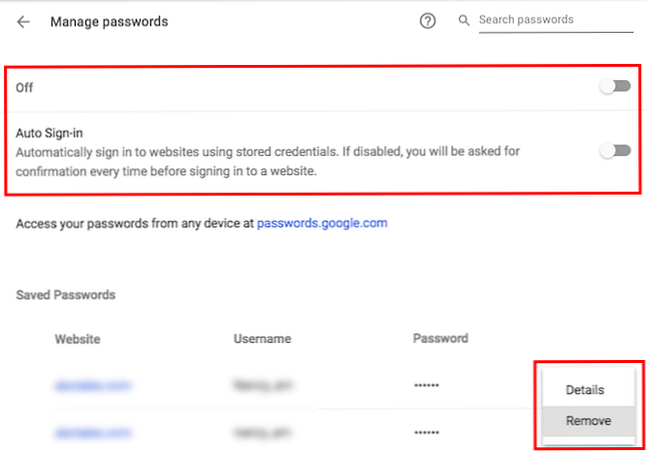
- Bla ned til listen over lagrede passord. Du må fjerne hvert lagret passord en etter en. For å gjøre dette klikker du på menyen (tre prikker) og klikker Fjerne.
Slik slår du av autofyll i Firefox
- Gå til Preferanser > Personvern og sikkerhet.
- Under Nettleserens personvern Fjern avmerkingen Husk innlogginger og passord for nettsteder.
- For å slette de lagrede passordene, klikk Lagrede pålogginger og klikk Fjern alle.

Utforsk mer om: Internett-sikkerhet, passord.